1、选择BI使用的数据库
作为BI系统而言,使用一款强大的后台数据库软件是必不可少的。目前拥有高效性能且稳定的数据库产品有很多,如IBM db2、oracle、GP等。这些数据库都是在日常的企业级BI系统常用的。就我个人工作经验和所在公司的推荐使用数据库而言,我们常用oracle作为我们BI解决方案的后台数据库。
对于oracle数据库,不管是网络上的文章还是实际的工作中,我们都可以接触得到。因为这对我们并不陌生,因此我并不打算在此长篇大论讲述oracle有多么优秀。
对此,就个人BI系统而言,选择oracle数据作为后台数据库,当然您也可以使用其他数据库,如db2作为您的后台数据库。而其具体的安装方式可以查阅网络文章。
想要为自己的Linux主机安装oracle 11g数据库,当然必不可少的是获取数据库安装包。我们可以在oracle的官网中下载到数据库安装包,选择适合自己的数据库版本即可。
http://www.oracle.com/technetwork/cn/database/enterprise-edition/downloads/index.html
由于我的linux系统是64位的,所以,我选择了linux x86-64的11g版本
2、安装Oracle 11g数据库
2.1 准备工作
数据库的安装离不开用户。在安装oracle数据库之前,我们要先创建安装数据库的普通用户。理论上而言,我们可以使用root用户安装数据库。但这从系统的运维角度而言是及其危险的。
我们在DB主机下(linux)下创建用户与用户组

对于oracle用户,设置密码

创建好了用户与用户组,接下来需要为安装oracle提供安装目录

需要注意的是,此时创建的oracle安装目录是root用户所有,我们还需要将这些目录设置用户所属与目录权限
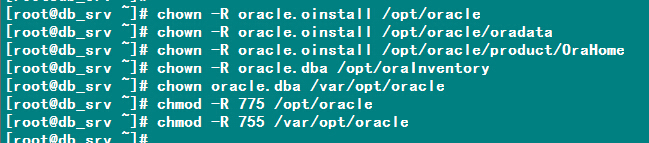
此时,创建用户与oracle安装目录的工作就告一段落。我们切换用户到oracle,对oracle用户的环境变量进行设置

在.bash_profile文件结尾处,添加如下信息。细心的读者会发现,以下添加的oracle环境变量与上述创建的目录是相关的。
|
export ORACLE_BASE=/opt/oracle |
保存退出后,使用以下命令使环境变量生效

2.2 安装工作
解压下载的oracle 11g安装包(我把安装包放置在目录:/home/oracle),要解压安装包,必须以root用户进行解压。因此,我在此切换用户,对安装包进行解压
先解压第一个zip包,解压过程中可能需要等待几分钟

然后解压第二个zip包,解压过程中可能需要等待几分钟

等待解压完成后,我们可以看到当前目录下多了一个目录database

此时,我将database目录修改用户和用户组所属,使得用户oracle可以使用并安装oracle数据库

在此,解压安装包的工作就结束了。这时,我们重启DB主机,使用oracle用户进入图形用户界面。注意,以下的步骤必须在图形用户界面才能进行。

重新使用oracle用户登录,进入/home/oracle/database目录

使用以下命令开始安装oracle数据库,这时我们需要耐心等待linux为我们调起oracle图形安装界面

接下来就是oracle图形界面安装了
第一步,输入e-mail地址,也可以不输入,直接点击next

第二步,安装选项,选择Install database software only(只安装数据库软件),点击next
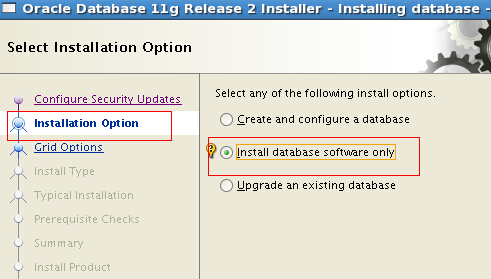
第三步,网格选项,选择Single instance database installtion(单实例数据库安装),点击next
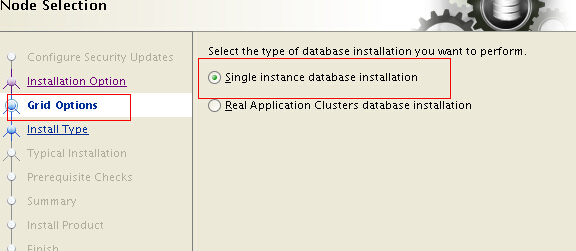
第四步,产品语言,我这里选择的是English(英语)和Simplified Chinese(简体中文),点击next

第五步,数据库编辑,选择Standard Edition(标准编辑),点击next

第六步,安装位置,这里选择我们前面设置的环境变量的值,详见上述值,点击next

第七步,创建Inventory,选择oinstall管理组,点击next
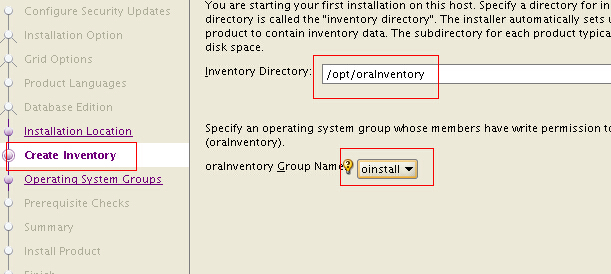
第八步,操作系统组,都选择dba,点击next

第九步,先决条件检查,这里列出了在安装过程中会出现的先决条件失败的选项,我们需要一个个解决它才能够正常的安装oracle数据库
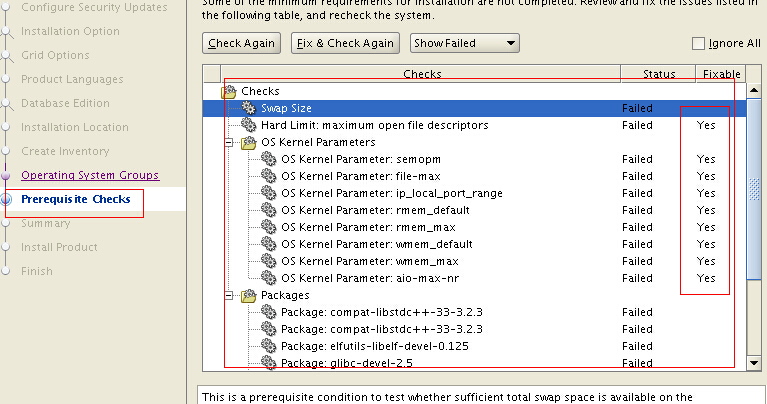
对此,我首先点击Fix & Check Again,让oracle程序自动修复,出现提示
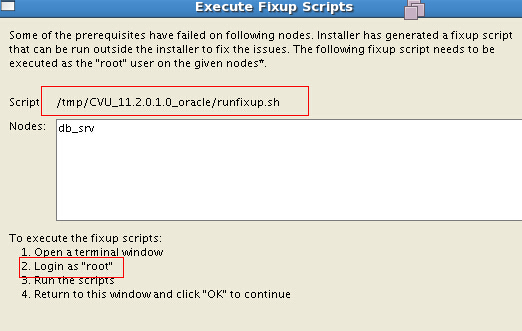
这是告诉我们使用root用户执行脚本/tmp/CVU_11.2.0.1.0_oracle/runfixup.sh,我们就根据它这个提示去执行脚本吧。执行完毕后,点击界面中的ok按钮

此时我们发现比原来的错误少了,剩下的原因是因为oracle安装时,有赖于其他软件,我们必须安装完其他的这些软件,才能正常安装oracle数据库

这个问题我在解决。。待续!